विंडोज 8 लॉन्च कोने के आसपास ही है, लेकिनहम अभी भी अपने पूर्ववर्ती, विंडोज 7 द्वारा पेश की गई कई शानदार विशेषताओं से प्यार करते हैं। माइक्रोसॉफ्ट के दशकों पुराने ऑपरेटिंग सिस्टम के दिल में एक अग्रिम विशेषता है विंडोज सेवाएं। यह घटक कुछ अनुप्रयोगों को अनुमति देता हैकोई उपयोगकर्ता हस्तक्षेप के लिए बहुत कम के साथ स्वचालित रूप से निष्पादित। जैसे, उपयोगकर्ता के विंडोज में लॉग इन करने से पहले ही बैकग्राउंड और ऑटो में चलने वाले एप्लिकेशन शुरू हो जाते हैं, भले ही सेवा की आवश्यकता न हो और सिस्टम संसाधनों का लगातार उपयोग करते रहें। विंडोज 7 ने वह सब बदल दिया, और इसके साथ सेवा ट्रिगर नाम की एक सुविधा शुरू की। यह सुविधा Windows सेवाओं को उन परिस्थितियों को शुरू करने और रोकने में सक्षम बनाती है जब परिस्थितियाँ अनुमति देती हैं, जो ट्रिगर द्वारा नियंत्रित होती हैं। रेडमंड पर लोगों ने लागू किया घटना तंत्र, जिसका मतलब है कि लगातार चलने के बजाय, उन ट्रिगर के माध्यम से एक सेवा को आसानी से चालू और बंद किया जा सकता है। क्या आपको कस्टम सर्विस ट्रिगर जोड़ने और हटाने या मौजूदा लोगों को प्रबंधित करने की आवश्यकता है, सेवा ट्रिगर संपादक एक शॉट देने के लायक है। इस पोर्टेबल एप्लिकेशन को किसी भी परिष्कृत स्थापना की आवश्यकता नहीं होती है और यह सीधे अपनी निष्पादन योग्य फ़ाइल से चलता है। ध्यान रखें कि एप्लिकेशन लॉन्च पर प्रशासनिक पहुंच के लिए पूछता है।
इसके इंटरफेस में दो मुख्य पैन हैं। ऊपरी फलक है सेवाएं फलक, जबकि नीचे आप देखेंगे ट्रिगर फलक। इन दोनों पैन का समायोज्य आकार है। सेवाएं सीधे Windows सेवाओं से डेटा लेता हैप्रबंधक, और आपको बताएंगे कि कौन से उदाहरण चल रहे हैं, जो बंद हो गए हैं और जिनके पास एक निर्दिष्ट सेवा ट्रिगर है। रनिंग सेवाओं को एक हरे रंग के चक्र द्वारा चिह्नित किया जाता है, जबकि जिनके पास एक ट्रिगर है उन्हें एक पहेली संकेत द्वारा इंगित किया जाता है। ट्रिगर तल पर फलक में सर्विस ट्रिगर्स होते हैं जो स्वयं द्वारा बनाए जाते हैं। उपकरण मेनू के लिए एक त्वरित पहुँच प्रदान करता है इवेंट व्यूअर, सर्विसेज, कंप्यूटर मैनेजमेंट तथा कार्य प्रबंधक उपयोगिताओं। एक नया ट्रिगर बनाने के लिए, बस क्लिक करें जोड़ना टूलबार पर बटन।
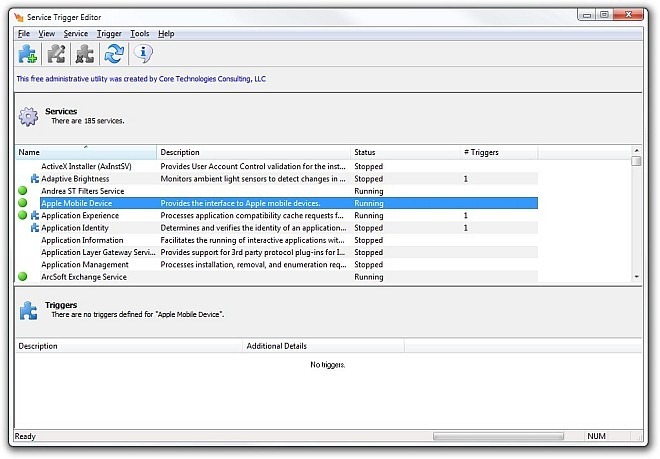
बाद में पॉप होने वाली विंडो में, आप ट्रिगर के व्यवहार का चयन कर सकते हैं (शुरू / रुकें) और उस ट्रिगर की घटना जो पूरी होनी चाहिए। उदाहरण के लिए, कंप्यूटर एक डोमेन से जुड़ता है, कंप्यूटर एक डोमेन छोड़ता है, एक फ़ायरवॉल पोर्ट खोला जाता है, एक मशीन पॉलिसी बदलती है, पहला आईपी शेयर उपलब्ध हो जाता है और इसी तरह। यह ध्यान दिया जाना चाहिए कि सभी बनाए गए ट्रिगर आसानी से संपादित किए जा सकते हैं या बाद में हटाए जा सकते हैं, भीतर से ट्रिगर मुख्य एप्लिकेशन विंडो पर फलक। अपने इच्छित विकल्पों को चुनने के बाद, क्लिक करें सहेजें ट्रिगर को स्टोर करने के लिए बटन।
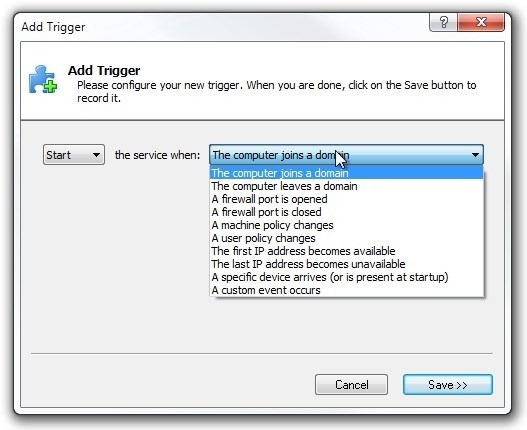
सेवा ट्रिगर संपादक विंडोज एक्सपी, विंडोज विस्टा, विंडोज 7 और विंडोज 8 पर काम करता है। दोनों 32-बिट और 64-बिट ओएस संस्करण समर्थित हैं।
डाउनलोड सेवा ट्रिगर संपादक













टिप्पणियाँ